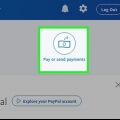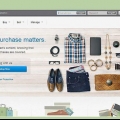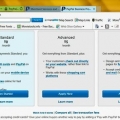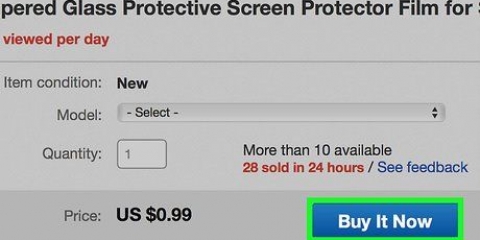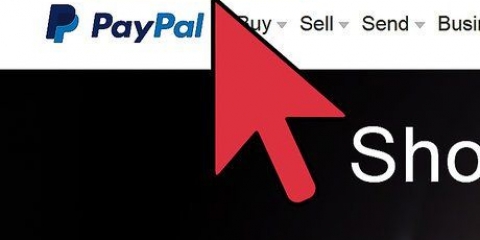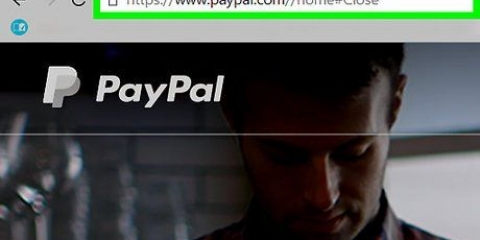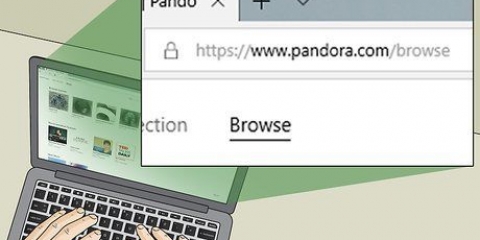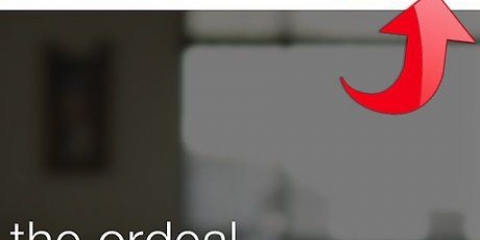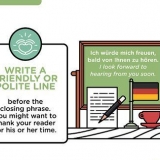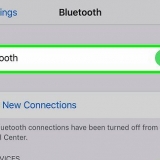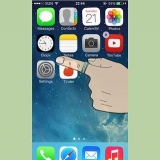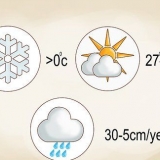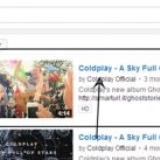Si ha olvidado su nombre de usuario o contraseña, haga clic en Problemas de inicio de sesión? y sigue las instrucciones. 
Si está utilizando un dispositivo móvil, primero debe presionar Menú toque en la esquina superior izquierda de la página para mostrar el icono de engranaje. 


Si no ve el nombre del servicio o de la empresa en "Comerciante", la suscripción no está activa o no está configurada con PayPal. Llamar al número de atención al cliente de la empresa para cancelar la suscripción. 

Cancelar una suscripción de paypal
Este wikiHow te enseñará cómo cancelar los próximos pagos automáticos de PayPal, incluidas las suscripciones a sitios y servicios, a través del sitio web de PayPal.
Pasos

1. Irhttps://www.PayPal.com en un navegador móvil o de escritorio. Debe usar un navegador (como Firefox, Chrome o Safari) para administrar sus suscripciones, ya que esta función no está disponible en la aplicación móvil.
- Si no tiene una cuenta de PayPal, llame al servicio o empresa (donde tiene una suscripción) para cancelar su cuenta.

2. Haga clic en Iniciar sesión. Está en la parte superior derecha del sitio web.

3. Inicie sesión con su nombre de usuario y contraseña de PayPal.

4. Haga clic en el icono de engranaje. Está en la esquina superior derecha de la página.

5. Haga clic en Pagos. Está en la barra azul en la parte superior de la pantalla, un poco a la izquierda del centro.

6. Haga clic en Administrar pagos preaprobados. Esto se encuentra en `pagos preaprobados`.”

7. Seleccione el pago que desea cancelar.

8. Haga clic en Cancelar. Esto está en la parte superior de la página.

9. Haga clic en Cancelar perfil para confirmar. El próximo pago, así como todos los pagos subsiguientes, ahora están cancelados.
Artículos sobre el tema. "Cancelar una suscripción de paypal"
Оцените, пожалуйста статью
Popular